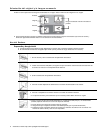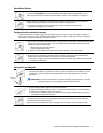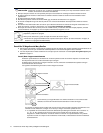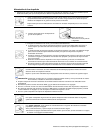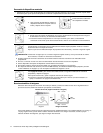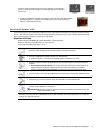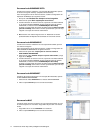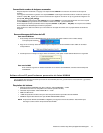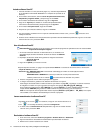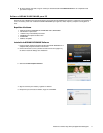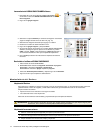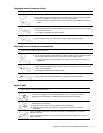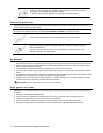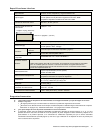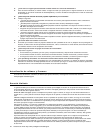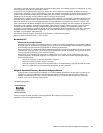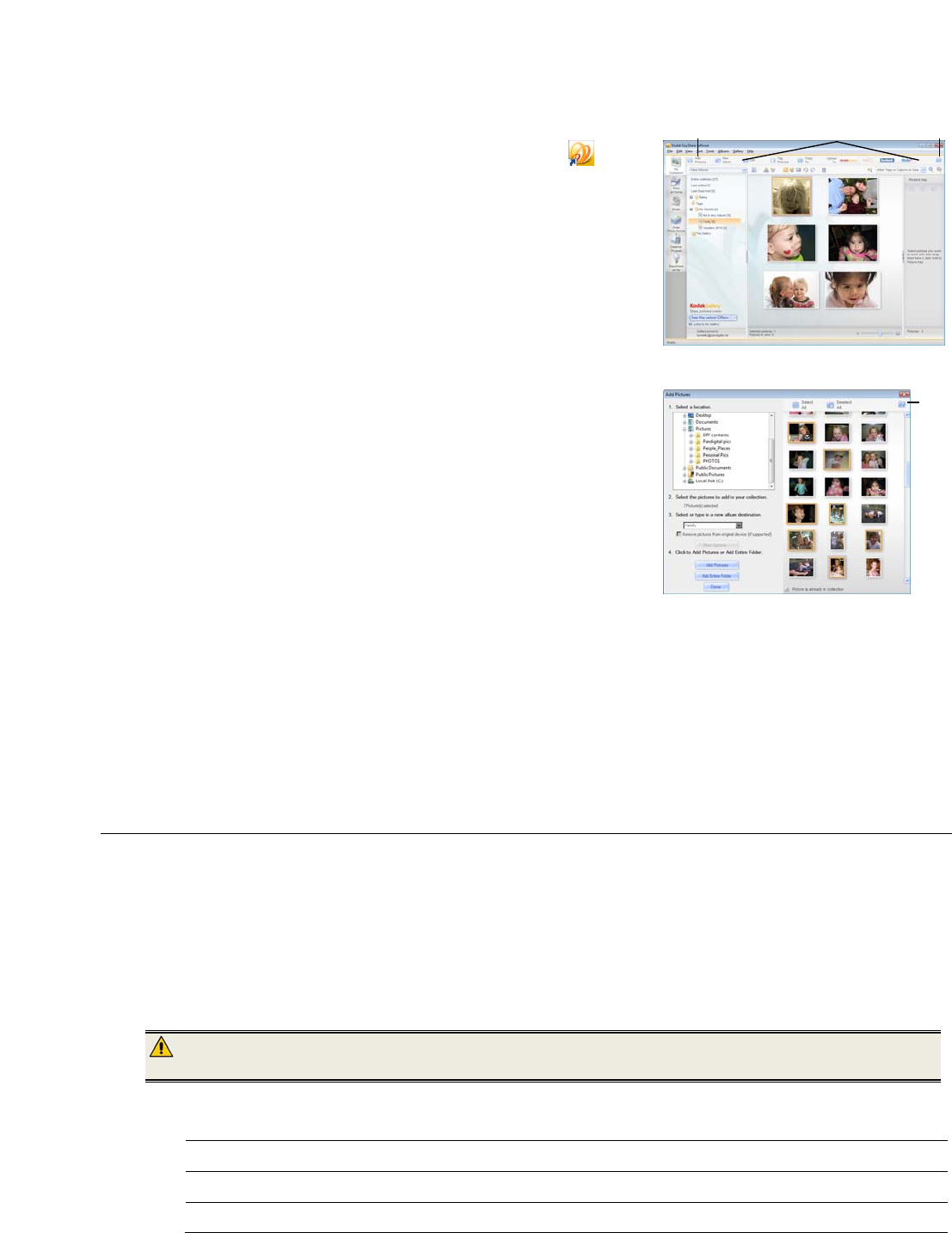
18 Asistencia al cliente: http://www.pandigital.net/kodaksupport
Lanzamiento de KODAK EASYSHARE Software
Desinstalar el software KODAK EASYSHARE
1. Abra el Panel de control de WINDOWS.
2. WINDOWS VISTA: Seleccione
Programas> Desinstalar un programa
WINDOWS 7: Seleccione
Programas y características
WINDOWS XP: Seleccione
Agregar o quitar un programa
3. Seleccione
Kodak EasyShare Software y después haga clic en Desinstalar.
4. Siga los anuncios para completar la desinstalación.
Mantenimiento del Escáner
Limpieza del Escáner
Para mantener la calidad de la imagen escaneada y evitar la acumulación de polvo, se recomienda que limpie el Escáner
(gabinete exterior, sensor de imágenes y rodillo interior del Escáner) aproximadamente cada 50-100 escaneados.
Limpie el Escáner si también:
Aparecen líneas o tiras verticales en la imagen escaneada
No se alimentan fotos o tiras de películas
Utilice sólo las herramientas recomendadas y proporcionadas para la limpieza del Escáner.
ADVERTENCIA: No utilice solventes ni líquidos corrosivos (por ejemplo: alcohol, kerosene, etc) para limpiar ninguna parte
del Escáner, de lo contrario el material plástico sufrirá daños permanentes.
Limpieza de la carcasa externa
1. Utilice un removedor de polvo apropiado para quitar el polvo del Escáner.
2. Utilice una tela ligeramente humedecido para retirar cualquier mancha en la superficie del Escáner.
3. Limpie el Escáner con una tela seca, limpia y sin pelusas.
1. Haga doble clic en el acceso directo KODAK EASYSHARE
en
su escritorio o seleccione
KODAK EASYSHARE Software en la lista
Inicio>Programas.
2. Haga clic en
Agregar imágenes.
3. Seleccione la carpeta
PHOTO1 que contiene las imágenes escaneadas
(según se designe durante el uso de Scan PC, pág. 16).
4. Seleccione las imágenes deseadas para agregar a un álbum.
5. Introduzca el nombre de destino del álbum nuevo.
6. Haga clic en
Agregar imágenes, y después Hecho.
7. Al usar la fila superior de opciones en la ventana KODAK EASYSHARE
Software, las imágenes que ha copiado en los álbumes se pueden
editar y mejorar, copiar a otras ubicaciones y cargar directamente a
sus cuentas de Facebook o Flickr para compartirlas rápidamente.
8. Use la
Ayuda para obtener las instrucciones completas de todas las
funciones.